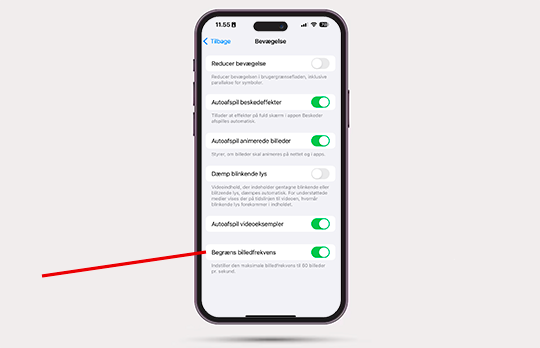17 tips for å få iPhone-batteriet til å vare lenger
1. Begrens appers tilgang til sted
Mange apper ber om tilgang til din plassering for å gi en bedre brukeropplevelse.
For eksempel kan en værapp bruke din plassering for å gi deg den mest nøyaktige værmelding. Men det å konstant hente og oppdatere din lokalisjon kan tømme batteriet raskere.
Hver gang en app ber om din plassering, må din telefon bruke GPS, Wi-Fi og andre sensorer for å bestemme din nøyaktige posisjon.
Dette kan raskt akkumulere, spesielt hvis du har mange apper som konstant ber om din plassering.
For å spare batteri kan det være en god ide å vurdere å begrense, hvilke apper som har tilgang til din plassering, og hvor ofte.
Du kan enkelt gjøre dette i innstillingene under Anonymitet & sikkerhet og deretter Lokalitetstjenester.
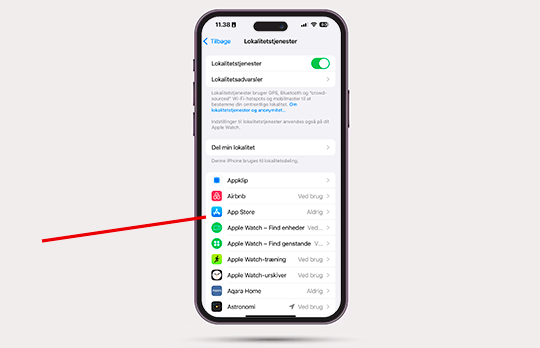
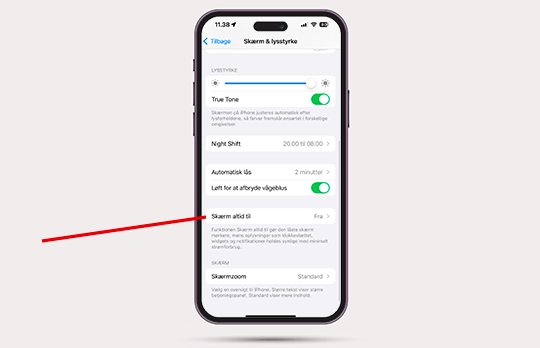
2. Slå av Alltid-På Skjerm (iPhone 14 og 15 Pro)
Alltid-på skjerm er en ny funksjon på iPhone 15 Pro-modellene, som lar deg se tid, varslinger og annen viktig informasjon, selv når telefonen din er låst.
Selv om dette kan være utrolig nyttig for raskt å sjekke tid eller varslinger uten å måtte låse opp telefonen din, kan det også tømme batteriet raskere.
Selv om skjermen bruker en lav oppdateringsfrekvens for å spare batteri, bruker den fortsatt strøm. Hvis du ofte sjekker telefonen din eller lar den ligge med skjermen på, kan dette raskt tømme batteriet ditt.
For å spare batteri kan det være en god idé å vurdere å slå av den alltid på skjermen, spesielt hvis du ikke ofte bruker denne funksjonen.
Du kan enkelt slå av den alltid på skjermen i innstillingene under Skjerm & Lysstyrke og deretter "Skjermen alltid på"
3. Begrens apper som bruker Bluetooth
Bluetooth er en utrolig nyttig teknologi som gjør det mulig for enheter å kommunisere trådløst over korte avstander.
Men det kan også tømme batteriet raskere, spesielt hvis mange apper kontinuerlig ber om Bluetooth-tilgang.
Mange apper, som fitness-trackere eller smarte hjemmeenheter, bruker Bluetooth for å koble til telefonen din.
Men hvis du ikke ofte bruker disse appene eller enhetene, kan det være en god idé å vurdere å slå av Bluetooth eller begrense hvilke apper som har tilgang.
Dette kan forhindre unødvendig batteribruk og forlenge batteriets levetid.
Du kan enkelt slå av appenes tilgang til Bluetooth i innstillingene under "Anonymitet & sikkerhet" og deretter "Bluetooth".
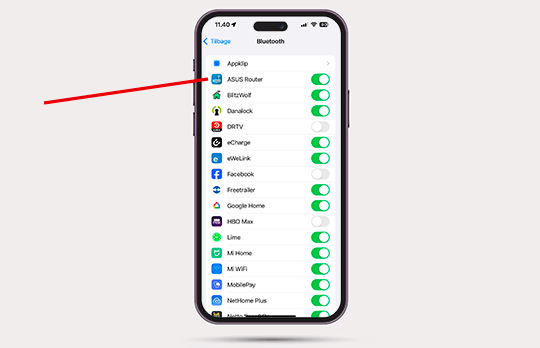
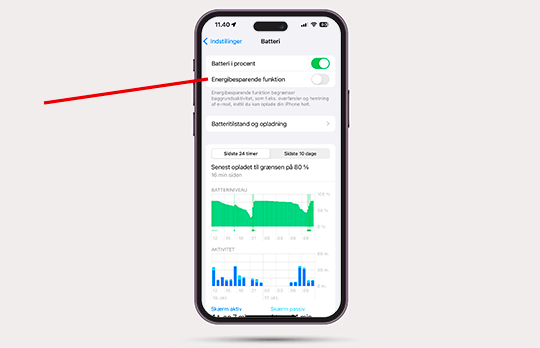
4. Bruk energisparefunksjonen
Lavenergimodus er en enkel måte å spare batteri på uten å måtte justere mange innstillinger.
Når denne modusen er aktivert, reduserer din iPhone automatisk visse funksjoner for å spare batteri.
For eksempel kan den redusere skjermens lysstyrke, slå av visse bakgrunnsoppdateringer, eller begrense e-posthenting.
Dette kan være utrolig nyttig, hvis du vet at du vil være borte fra en lader for en lang tid, eller hvis du bare vil maksimere batterilevetiden din.
Du kan enkelt aktivere lavenergimodus i innstillingene eller fra kontrollsenteret.
5. Bruk Wi-Fi og flyfunksjon
Wi-Fi bruker generelt mindre batteri enn mobildatadata, spesielt hvis du er i et område med en sterk Wi-Fi-tilkobling.
Hvis du er i et område med en svak eller ustabil mobilforbindelse, kan telefonen din konstant forsøke å koble til eller søke etter et bedre signal.
Dette kan tømme batteriet raskere. For å forhindre dette, kan du vurdere å slå på flymodus.
Dette vil forhindre telefonen din i å søke etter et mobilsignal og kan spare en betydelig mengde batteri.
Hvis du fremdeles vil ha tilgang til internett, kan du slå på Wi-Fi mens flyfunksjon er aktivert.
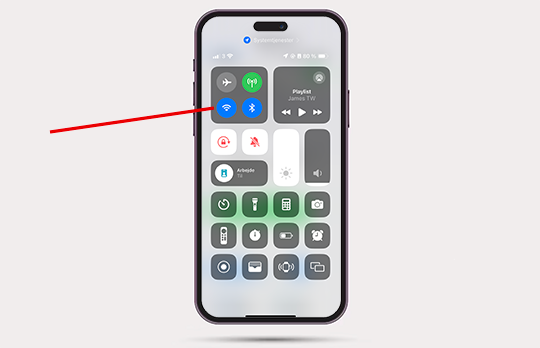
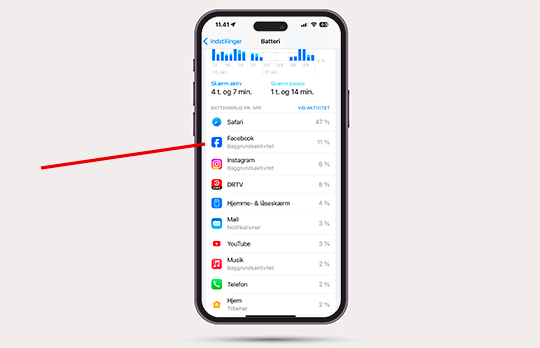
6. Administrer apper som tapper batteriet
Noen apper bruker mer batteri enn andre. Dette kan skyldes konstant bakgrunnsaktivitet, høy CPU-bruk eller andre faktorer.
Apple lar deg se hvilke apper som bruker mest batteri i innstillingene.
Dette kan gi deg en god ide om hvilke apper som kan være ansvarlige for raskt batteriforbruk.
Hvis du merker at en bestemt app konstant tapper batteriet ditt, kan du vurdere å slette den, begrense bakgrunnsaktiviteten dens eller finne en alternativ app.
Dette kan bidra til å forlenge batteriets levetid og gi en bedre generell brukeropplevelse.
Du finner denne informasjonen under "Batteri" i innstillingene.
7. Begrens Bakgrunnsaktivitet
Mange apper oppdateres i bakgrunnen for å gi deg den nyeste informasjonen når du åpner dem.
For eksempel kan en nyhetsapp konstant sjekke for nye artikler, eller en værapp kan oppdatere værmeldingen.
Selv om dette kan være nyttig for å få den nyeste informasjonen, kan det også tømme batteriet raskere.
Hver gang en app oppdaterer i bakgrunnen, bruker den prosessorkraft og batteri.
Dette kan raskt akkumulere, spesielt hvis du har mange apper som konstant oppdaterer.
For å spare batteri kan det være en god idé å vurdere å begrense bakgrunnsaktivitet for visse apper. Du kan enkelt gjøre dette i innstillingene under Generelt og "Oppdater i bakgrunnen"
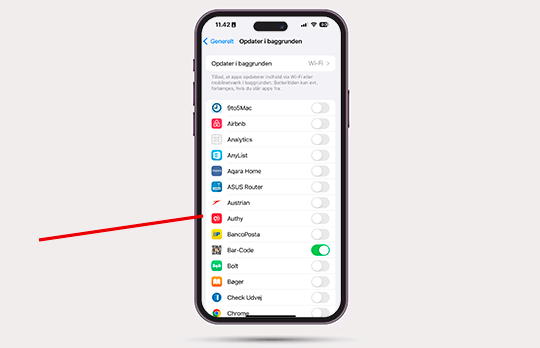
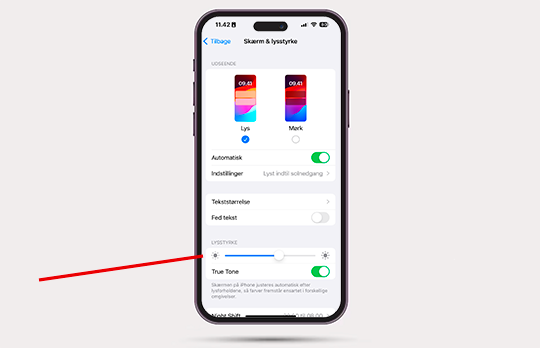
8. Reduser skjermens lysstyrke
Skjermens lysstyrke er en av de største forbrukerne av batteriet på enhver smarttelefon.
En lysere skjerm bruker mer strøm enn en mørkere skjerm. Hvis du ofte bruker telefonen din med skjermen på, kan dette raskt tappe batteriet ditt.
For å spare batteri, kan det være en god idé å vurdere å redusere skjermens lysstyrke, spesielt hvis du er i et godt opplyst område.
Apple gir deg muligheten til å justere lysstyrken manuelt i innstillingene eller bruke den automatiske lysstyrkefunksjonen som justerer lysstyrken basert på omgivelseslyset.
Du kan justere lysstyrken i innstillinger under "Skjerm og lysstyrke" eller i kontrollpanelet.
9. Endre dine e-postinnstillinger
E-post er en viktig kommunikasjonsmetode for mange mennesker.
Men å hele tiden sjekke for nye e-poster kan tømme batteriet raskere. Hver gang Mail-appen sjekker for nye e-poster, bruker den prosessorkraft og batteri.
Dette kan raskt akkumulere, spesielt hvis du mottar mange e-poster i løpet av dagen.
For å spare batteri kan det være en god idé å vurdere å justere hvor ofte Mail-appen sjekker for nye e-poster.
Du kan enkelt gjøre dette i innstillingene under Mail -> Kontoer -> Hent nye data.
For eksempel kan du sette den til å bare sjekke for nye e-poster hver time i stedet for hvert 15. minutt. Eller bare manuelt.
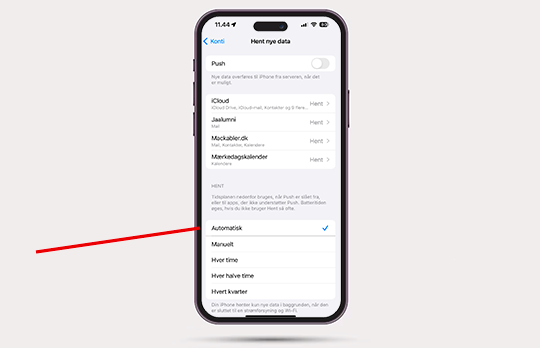
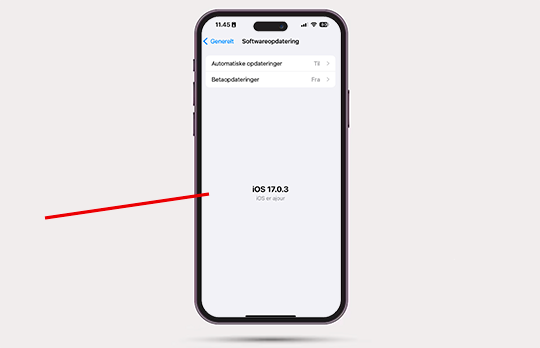
10. Oppdater til den nyeste iOS versjon
Programvareoppdateringer er viktige for å holde iPhone-en din trygg og fungerende optimalt.
Men de kan også inneholde forbedringer til batterilevetiden. For eksempel, Apple utgitt iOS 17.0.3 for å håndtere noen batteriproblemer som brukere hadde rapportert.
Ved å sørge for at iPhone-en din alltid er oppdatert med den nyeste programvaren, kan du dra nytte av disse forbedringene og forlenge batteriets levetid
Apple gir deg muligheten til å sjekke etter programvareoppdateringer i innstillingene under Generelt.
Det er en god idé å regelmessig sjekke for oppdateringer og installere dem når de er tilgjengelige.
11. Bruk Fokus
Varslinger er en viktig del av den moderne smarttelefonopplevelsen. De lar oss vite når vi har en ny e-post, melding, eller annen viktig informasjon.
Men å konstant motta varslinger kan også tømme batteriet raskere. Hver gang du mottar en varsling, må telefonen din lyse opp, avspille en lyd eller vibrere.
Dette kan raskt løpe opp, spesielt hvis du mottar mange varslinger i løpet av dagen.
Med iOS 16 har Apple introdusert Fokus-funksjoner, som lar deg tilpasse hvilke varslinger du mottar, og når.
Dette kan være utrolig nyttig for å redusere antallet av unødvendige varslinger og spare batteri. For eksempel kan du opprette et Fokus for arbeid, hvor du kun mottar e-poster og meldinger fra bestemte kontakter.
Dette kan redusere antallet av unødvendige varslinger og forlenge batteriets levetid.
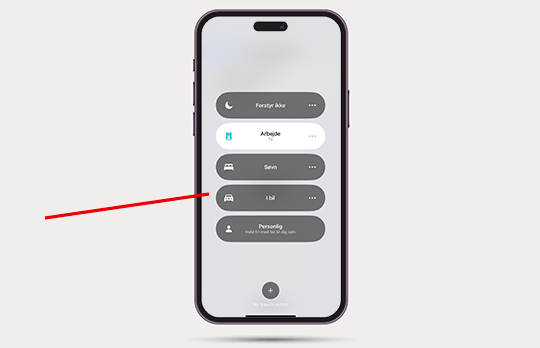
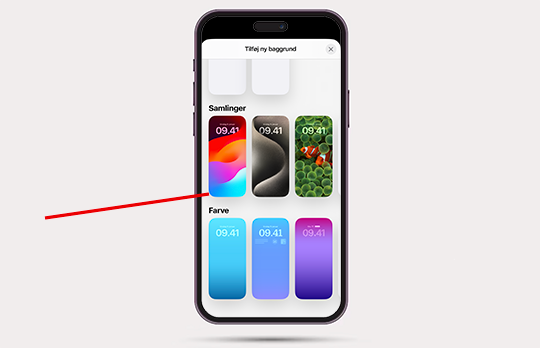
12. Velg ikke-animerte bakgrunner
Mange mennesker elsker å bruke animerte bakgrunner på telefonene deres.
Disse bakgrunnene kan bevege seg eller endre seg over tid, noe som kan gi en unik og dynamisk opplevelse.
Men disse animasjonene kan også tømme batteriet raskere. Hver gang bakgrunnen din beveger seg eller endrer seg, bruker den prosessorkraft og batteri.
Dette kan spesielt være et problem hvis du ofte låser opp telefonen din eller bruker den med skjermen på.
Hvis du vil maksimere batterilevetiden din, kan det være en god ide å vurdere å bruke en statisk bakgrunn i stedet for en animert.
Dette kan gi en mer konsekvent batterilevetid og forhindre unødvendig batteriforbruk.
13. Deaktiver Haptic tastatur Feedback
Haptic feedback er en funksjon som gir en liten vibrasjon hver gang du trykker på en tast på ditt virtuelle tastatur.
Dette kan gi en mer taktil og tilfredsstillende skriveopplevelse for noen brukere. Men disse konstante små vibrasjonene kan også tømme batteriet over tid.
Hver gang du skriver en melding, en e-post eller bruker tastaturet på noen måte, bruker telefonen din litt ekstra batteri for å gi denne tilbakemeldingen.
Hvis du ofte skriver eller bruker tastaturet ditt, kan dette akkumulere over tid. Apple har til og med nevnt i et kundedokument at haptisk feedback kan påvirke batterilevetiden.
Hvis du vil maksimere batterilevetiden din, kan det være en god idé å vurdere å slå av haptisk tastaturfeedback i innstillingene under "Lyder og haptisk feedback" -> "Tastaturfeedback".
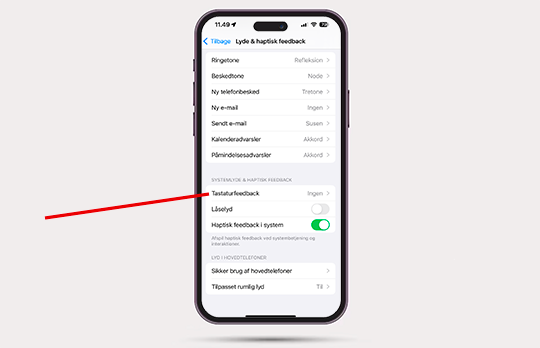
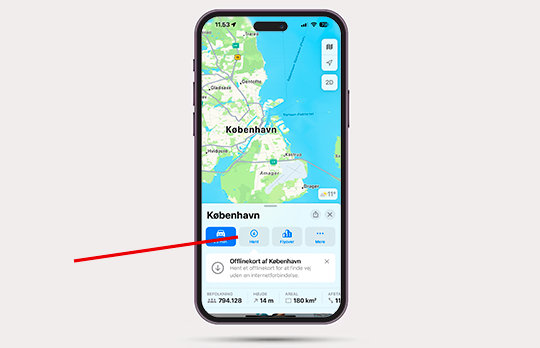
14. Bruk offline kart
Å ha tilgang til kart online er utrolig nyttig, spesielt når du reiser eller befinner deg i ukjente områder.
Men å konstant skulle laste ned kartdata kan være en stor belastning for batteriet ditt, spesielt hvis du er i et område med en ustabil internettforbindelse.
Med iOS 17 har Apple introdusert muligheten for å laste ned kart for offline bruk. Dette betyr at du kan laste ned kartdata mens du er koblet til Wi-Fi, og deretter få tilgang til disse kartene uten å måtte bruke data.
Dette kan være utrolig nyttig, hvis du vet at du vil være i et område uten en pålitelig internettforbindelse, eller hvis du bare vil spare på data og batteri.
Å laste ned kartdata på forhånd betyr at telefonen din ikke konstant må jobbe for å hente denne informasjonen, noe som kan forlenge batteriets levetid betraktelig.
15. Slå av Proximity AirDrop-deling
Proximity AirDrop-deling er en praktisk funksjon, som gjør det enkelt å dele filer mellom to enheter ved bare å bringe dem nær hverandre.
Men denne konstante skanning for nærliggende enheter kan tømme batteriet. Hvis du ofte befinner deg i nærheten av andre iPhones eller Apple-enheter, kan telefonen din konstant forsøke å etablere en AirDrop-forbindelse.
Dette kan spesielt være et problem i tettbefolkede områder eller på steder som kontorer, hvor mange mennesker har Apple-enheter.
For å forhindre dette kan du skru av Proximity AirDrop-deling i innstillinger -> generelt -> Airdrop -> "hold enhetene mot hverandre".
Dette vil forhindre iPhone-en din i konstant å søke etter enheter å koble til, noe som kan spare en betydelig mengde batteri over tid.
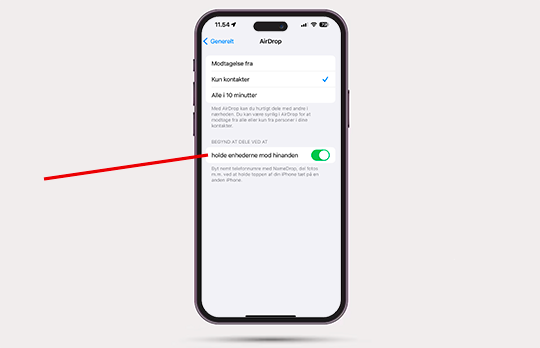
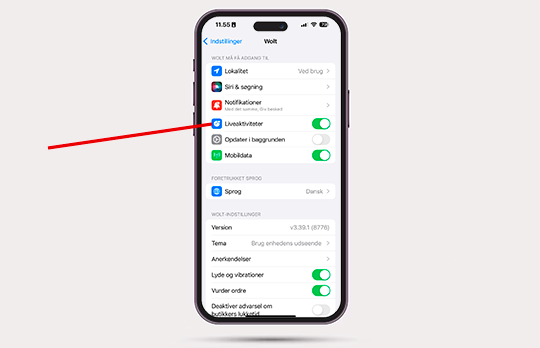
16. Slå av live-aktiviteter
Live-aktiviteter er en ny funksjon som lar apper kontinuerlig oppdatere og vise informasjon på låseskjermen din.
Selv om dette kan være nyttig for å raskt motta oppdateringer, kan det også tømme batteriet raskere, spesielt med iPhone 14 og 15 Pro-modellene med deres alltid-på-skjerm.
Hver gang en app oppdaterer informasjonen sin, bruker den prosessorkraft og batteri.
Over tid kan dette akkumulere og forårsake en betydelig reduksjon i batteriets levetid.
Derfor kan det være en god idé å vurdere hvilke apper du virkelig trenger å ha Live-aktiviteter aktivert for, og hvilke du kan klare deg uten.
Ved å gå inn i innstillingene, kan du enkelt slå av Live-aktiviteter for individuelle apper eller deaktivere funksjonen helt.
17. Slå av 120Hz på iPhone 14 og 15 Pro og Pro Max
En av de mest omtalte egenskapene på de nyere iPhone Pro-modellene er introduksjonen av ProMotion-skjermen med en oppdateringsfrekvens på 120Hz.
Dette betyr at skjermen oppdaterer bildet sitt 120 ganger i sekundet, noe som gir en utrolig jevn og responsiv opplevelse, spesielt når du blar eller ser på videoer.
Men denne høyere oppdateringsfrekvensen kan også påvirke batteriets levetid.
Hvis du vil maksimere batteriets levetid på din iPhone 14 eller 15 Pro eller Pro Max, kan det være en god idé å vurdere å slå av 120Hz-funksjonen. Apple har inkludert en innstilling spesielt for dette formålet.
For å slå av 120Hz:
- Gå til Innstillinger.
- Velg "Tilgjengelighet".
- Velg "Bevegelse".
- Slå "Begrens bildefrekvensen" til.
Dette vil begrense skjermens oppdateringsfrekvens til 60Hz, som er standarden for de fleste smarttelefoner.
Selv om du kanskje merker en liten forskjell i skjermens jevnhet, kan det hjelpe med å forlenge batteriets levetid, spesielt under tung bruk.
Det er en enkel justering som kan gjøre en stor forskjell i din iPhones daglige ytelse.